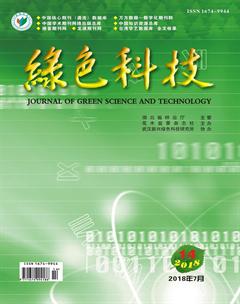Adobe Photoshop CC 2015结合ArcGis 10.2.2在地形图矢量化中的应用
罗虎



摘要:利用Adobe Photoshop CC 2015的橡皮擦、画笔、魔棒等基本工具及图像模式、图层及选区的贮存与载入等基本功能,快速准确地把栅格地形图中的地图信息按层分离出来,例如:等高线、道路、水系、房屋建筑、地类等,然后利用ArcGis 10.2.2的ArcScan扩展功能分层快速生成了矢量线图层。应用结果表明:该方法效率较高、自动化程度较高,准确率高。
关键词:栅格地形图;矢量地形图;Adobe Photoshop CC 2015;ArcGis 10.2.2;矢量化
中图分类号:TP391
文献标识码:A
文章编号:1674-9944(2018)14-0229-03
1引言
随着社会发展和计算机技术的普及,传统的生活方式正逐渐改变,在许多领域,人们需要使用计算机技术模拟显示现实世界巾的各种信息,并对信息进行查询和处理。由此需要对实际信息进行数字化处理,即进行各种数据的采集和矢量化处理,使之变成大家需要的电子信息。
纸质地图存在数据有限且更新慢、信息描述简单且形式单一、查询分析不方便和地形景观不直观等特点,使它很难适应日新月异的社会变化,经常带来诸多麻烦。地形图的矢量化在数据采集中的作用越来越突出,如何准确高效地对地形图进行矢量化,成为了研究的方向。目前市场上,可以用来进行矢量化处理的软件有很多,比如AUTOCAD、COREDRAW、ArcGis等。这些软件对栅格图层的矢量化具有了一定程度的自动化处理功能,但是会同时矢量化地形图一Il的所有要素,如何让这些地类要素分类分离,是矢量化需要解决的难点。本文运用首先对栅格图像进行分类处理,再分类进行矢量化的方法。而Adobe Photoshop是一款功能强大的栅格图像处理软件,利用其橡皮擦、画笔、魔棒等基本工具及图像模式、图层及选区的贮存与载入等基本功能可以快速准确地把栅格地形图中各要素分层分离出来,以供ArcGis的ArcScan扩展功能快速的矢量化使用。
2具备条件
(1)硬件:电脑一台。
(2)软件:Adobe Photoshop CC 2015中文版、ArcGis 10.2.2中文版。
(3)相关资料:已配准坐标的1:10000栅格电子地形图(栅格地形图.TIF及栅格地形图.TfW两个文件),其样式如图1所示。
3相关术语
Adobe Photoshop CC 2015中文版(PS)、ArcGis10.2.2中文版(Gis)、已配准的tif格式的栅格地形图(图Al)、矢量地形图(图A2)、等高线栅格图层(图Bl)、等高线矢量图层(图B2)、水域栅格图层(图Cl)、水域矢量图层(网C2)、道路交通栅格图层(图B1)、道路交通栅格图层(图B2)、房屋建筑栅格冈层(图D1)、房屋建筑矢量图层(图D2)、实例使用的文件夹为:D/Test、实例使用的坐标系为:Xian_ 1980_3_Degree_GK_CM_111E(西安80)。
4前期准备
4.1确定图层个数
分析地形图中的要素,根据需要确定分几层,本例中确定分6层,具体分层如下:等高线层、水域层、交通道路层、房屋建筑层。
4.2栅格图层的准备
建D:/Test文件夹,并在其中分别建立等高线栅格图层、水域栅格图层、道路交通栅格图层、房屋建筑栅格图层文件夹。然后把地形图. TIF及地形图.Tfw两个文件复制到上述4個文件夹中,然后修改文件名与所属的文件夹同名。
4.3数据库的准备
利用Gis在Test文件中建立Test文件地理数据库并在数据库内建立名称分别为等高线矢量图层、水域矢量图层、道路交通矢量图层、房屋建筑矢量图层的线要素(坐标为西安80)。
5操作流程
5.1 分层栅格数据制作
5.1.1 等高线栅格图层制作
(1)打开栅格图层。
打开PS软件→点击文件菜单→打开→找到等高线栅格图层→打开。
(2)修改图层模式。
点击菜单栏中的图像→模式→灰度→确定。
(3)清饰等高线。
结合PS中的缩放、抓手、橡皮擦工具等清除非等高线部分→选择画笔工具并设置画笔大小为1或2像素,按照等高线的性质修复缺失的等高线。清饰完成的等高线样式如图2所示。
(4)贮存等高线圈层选区。
点击工具栏上的魔棒工具→设制容差为0并取消连续前的“√”,在等高线图中空白处点击,出现蚁形线→点选择菜单→反选→点选择菜单→存储选区,在弹出的存储选区窗口中命名选区名称为等高线选区→确定→点选择菜单→取消选择→点文件→贮存(不关闭等高线图层)。
5.1.2水域栅格图层制作
(1)打开水域栅格图层。
点击文件菜单→打开→找到水域栅格图层→打开。
(2)修改水域栅格图层模式。
点击菜单栏中的图像→模式→灰度→确定。
(3)载入等高线选区并删除水域栅格图层中的等高线。
点击菜单中的选择→载入选区→选择等高线选区通道并选择新建新区→确定→按Delete→在弹出的填充窗中选择内容为背景色→确定→选择→取消。
(4)清理水域标志。
结合PS中的缩放、抓手、橡皮擦、画笔工具等清除非水域地物标志,并修复水域标志线。
(5)保存水域选区。
点击工具栏上的魔棒工具→设制容差为0并取消连续前的“√”→在水域图层中空白处点击→点击菜单栏中的选择→反选→点选择菜单→存储选区,在弹出的存储选区窗口中命名为水域图层选区→确定→选择→取消选择→文件→保存。
5.1.3道路交通栅格图层的制作及房屋栅格图层制作
采用与水盾后,把各图层的模式改为位图模式,并保存。
5.2图层矢量化
5.2.1
Gis软件设置——调出编辑及矢量化工具栏
打开ArcMap→自定义→工具条→勾选ArcScan与编辑复选框。
5.2.2启动ArcMap的ArcScan扩展模块
自定义→扩展模块→勾选AraScan→关闭扩展模块窗口。
5.2.3定义坐标
启动ArcMap→右击图层→属性→坐标系→选择坐标系为西安80→确定→文件→添加数据→添加数据(T)…→找到等高线栅格图层→添加→是(Y)→确定→打开AarcToolbox一数据管理工具一投影和变换一双击“定义投影”→输入数据集或要素类为等高线栅格图层,坐标体系选西安80坐标系→确定。用同样的方法给其余的栅格数据定义坐标。
5.2.4灰度图二值化
右击等高线栅格图层→属性→符号系统→已分类→确定→符号→确定。用同样的方法给其它栅格数据二值化。
5.2.5矢量化设置
文件→添加数据→添加数据(T)…→找到等高线矢量图层→添加→启动编辑→矢量化→矢量化置→孔洞大小设置为10→应用→关闭→矢量化→生成要素→确定→编辑器→保存编辑内容→编辑器→停止编辑。至此,等高线矢量图层形成。同理,矢量化其它图层(图3)。
5.2.6线图层转为面图层
双线道路、面状水域及房屋建筑等图层需要由矢量线图层转为矢量面图层。以双线道路为例:加载道路交通矢量图层→启动编辑→封闭双线道路,使其形成封閉的环形线→保存编辑→全选双线道路→右击道路交通矢量图层→数据→导出数据→选择输出路径并重名为双线道路,保存类型为Shapefile→保存→是,把双线道路添加到当前地图图层中→打开ArcToolbox→数据管理→要素→双击要素转面→输入要素选择双线道路→选择输出要素类的位置为Test.gdb并命名为道路面矢量图层→保存→确定。把所有的栅格图层矢量化后的样式如图4所示。
6结论
本方法采用PS的基本工具结合保存选区、载入选区及图层功能,把地形图的成果分层转化为栅格图层,再利用Gis软件对各栅格图层进行矢量化。与采用Gis等其它软件单纯进行矢量化比较,效率较高,准确率高。以矢量线图层为基础,再通过设置各图层的属性,如等高线设置等高值等,不仅能为后期的分析如:坡度、坡向、坡位、通视性、可视范围、汇水区、森林防火、工程选址、挖填方等分析提供有力的技术支撑,还能够为地形图的适时更新提供便利,如地类界线可以修改为林业二类调查的地类界线等。PS结合Gis对地形图分层矢量化的方法具有自动化程度较高、方便快捷、准确率高的特点,可推广使用。